<この項目で必要な条件>
・FDDがあること
・Ghost起動ディスク(フロッピーディスク)が1枚(項目3.等で作ったもの)
Ghost起動ディスクが出来たら、これを使ってパソコンを起動してみます。この際パソコンの起動順序が、HDDよりFDDの方が優先されている必要があります(起動順序をHDDよりFDDを優先させる手順については、パソコンの機種によって異なりますので省略致します)。
また、Ghost起動ディスク実行中のメニューはマウスでクリックする事も出来ますが、こちらではキー操作を中心に説明致します(マウスなしでも操作が完了出来るように)
・FDDへGhost起動ディスク(項目3.等で作ったもの)を入れ、パソコンを起動します
・PC-DOSが起動し、暫く待ち時間があります(図4-1参照)
・図4-2が表示された場合、[Enter]キー、又は[OK]をクリック(この画面はライセンスの確認です。正しくライセンスを購入していれば、気にする必要はありません。)
・[Enter]キー、又は[OK]をクリック(図4-3参照)
・Ghostのメニューが表示されます(図4-4参照) |

[図4-1]

[図4-2]

[図4-3]

[図4-4] |
| メニュー | 概要 |
| Local | Ghostを起動したパソコン、及びそのパソコンに取り付けた周辺機器へのバックアップ・リカバリを行います(最もよく使うメニューです) |
| Peer to peer | ネットワーク(LAN等)ケーブルを接続した相手に対し、バックアップ・リカバリを行います(Ghost起動時にネットワークのドライバが組み込まれていない場合は、グレーアウトして選択出来ません) |
| Options | Ghost起動時のコマンドスイッチを設定します(ここで言う「Option」はGhost起動ディスクを作る時のオプションとは別の物です。コマンドスイッチは一切使わなくてもバックアップ・リカバリの作業は可能です。作業の自動化等の付加機能を使いたい場合に、このメニューを選びます)。 |
| Quit | Ghostを終了します |
[表4-1]

[図4-5]
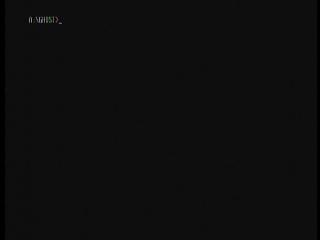
[図4-6] |
 |
・文字が白くなっている部分が現在選択されているメニューです
・[↑][↓][←][→](矢印)キー、又はメニューをクリックする事で、そのメニューを選択できます
・メニューの概要は左表の通りです(表4-1参照)
・終了する時は、メインメニューから[↑][↓]キーでカーソルを[Quit]へ移動し、[Enter]キー、又はマウスで[Quit]をクリック(図4-4参照)
・[Enter]キー、[Yes]をクリック(図4-5参照)
・Ghostが終了したら、電源を切り、フロッピーディスクをFDDから取り出します(図4-6参照) |
| |
以上で終了です |